USB-RS232 nối tiếp Chuyển đổi Driver Download
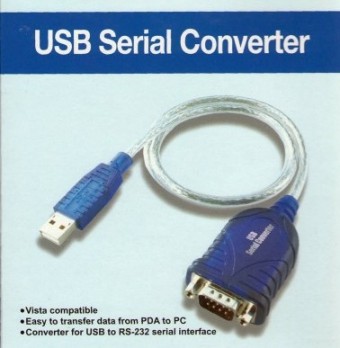
Windows 7 64-bit & 32-bit, Windows Vista 64-bit & 32-bit, Windows XP, Windows 2000, Windows Me, Windows 98
Lưu ý quan trọng liên quan đến Windows 7 và Vista:Các trình điều khiển phải được cài đặt "as Administrator"
Kích chuột phải vào tập tin EXE tải về và chọn Run as administrator
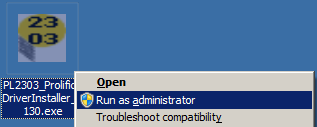
Tải về bộ cài đặt Windows cho USB RS-232 adapter: Tải về cho Windows 7/Vista/XP (32-bit) Tải về cho Windows 7/Vista (32-bit và 64-bit)
Nếu vì lý do trình điều khiển trên không làm việc, hãy thử một trong các cách sau: Tải về cho Windows 7/Vista/XP (32-bit và 64-bit - lái xe thay thế)Tải về cho Windows XP, 2000, 98/ME (32 - bit)
Đối với cáp cũ (mua trước khi đến tháng Mười, 2010): Tải về cho Windows 7/Vista/XP (32-bit và 64-bit) Tải về cho Windows Vista (32-bit)
Chạy trình cài đặt, sau đó sau khi khởi động lại, cắm đầu USB của bộ chuyển đổi vào một trong các cổng USB trên máy tính.
Chú ý: Đối với Windows 7, hãy sử dụng RC build 7100 hoặc phiên bản RTM cuối cùng. (Chương trình cài đặt sẽ không chạy trên Windows 7 hoặc đầu phiên bản Beta)
Kiểm tra việc cài đặt trình điều khiển phần mềm
1) Mở hộp thoại Device Manager từ Control Panel
3) Nếu thiết bị được cài đặt đúng, "Serialio.com USB Serial Port" hoặc "Prolific USB-to-Serial COM Port" sẽ được hiển thị.
Trình điều khiển phần mềm được cài đặt đúng, nhưng các bộ chuyển đổi USB-RS232 không hoạt động như mong đợi
Một trong những lý do phổ biến mà phần mềm có thể không hoạt động như mong đợi với một bộ chuyển đổi USB-Serial khi devcie được cài đặt đúng, là rất nhiều các chương trình cũ (và thậm chí cả một vài cái mới) chỉ hỗ trợ một số hạn chế về cổng COM (ví dụ như chỉ COM1 - COM4 )
Nếu các bộ chuyển đổi USB-RS232 được cài đặt như COM5, nó có thể cần phải được bố trí để COM1 - COM4 để làm việc với một số phần mềm.
Sau đây phác thảo làm thế nào để gán cổng COM trên Windows XP/2K/Me/98SE
Windows XP
1) Thực hiện theo bước 1-3 của "Kiểm tra quá trình cài đặt phần mềm điều khiển" ở trên.
2) Nhấp chuột phải vào các "Prolific USB Serial Port", sau đó chọn Properties
3) Nhấp vào tab "Port Settings". Nhấp vào nút "Advanced".
4) Trong "COM Port Number" thả xuống chọn số cổng mong muốn. Ví dụ, nếu phần mềm yêu cầu COM2, chọn COM2. Lưu ý cổng COM phải có "(sử dụng)" được liệt kê bên cạnh nó, nếu nó sau đó một thiết bị với tên đó đã được cài đặt trong hệ thống. Sau khi chọn số cổng mong muốn, bấm "OK."
5) Nhấp vào "OK" một lần nữa, và các thiết bị sẽ hiển thị như là trên cổng COM giống như nó đã được trước (tức là, COM5), nhưng sẽ hiển thị trên tên cổng được lựa chọn khi hộp thoại Device Manager được đóng lại và mở cửa trở lại .
6) Đóng Device Manager. Khởi động phần mềm để sử dụng với các cổng COM mới.
Windows 2000, Me, và 98 SE (Second Edition)
1) Thực hiện theo bước 1 của 2 "Kiểm tra quá trình cài đặt phần mềm điều khiển" ở trên.
2) Nhấp chuột phải vào các "Prolific USB Serial Port", sau đó chọn Properties.
3) Nhấp vào tab "Port Settings". Nhấp vào nút "Advanced".
4) Bỏ chọn "Sử dụng cài đặt tự động".
5) Chọn "phạm vi đầu vào / đầu ra". Bấm vào "Change Settings".
6) Loại "02E8-02EF" trong hộp giá trị. Giá trị này sẽ thay đổi cổng COM 4. Nếu COM 4 đang sử dụng, bạn phải chọn một cổng khác. Các giá trị cho mỗi cổng là.
8) Khởi động lại máy tính. Device Manager có thể được kiểm tra, để xem sự thay đổi cổng COM.
Lưu ý: Adaptor có thể không được chính xác như hình trên.
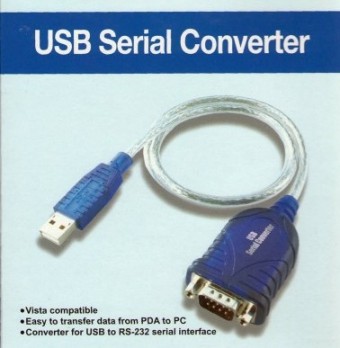
Windows 7 64-bit & 32-bit, Windows Vista 64-bit & 32-bit, Windows XP, Windows 2000, Windows Me, Windows 98
Lưu ý quan trọng liên quan đến Windows 7 và Vista:Các trình điều khiển phải được cài đặt "as Administrator"
Kích chuột phải vào tập tin EXE tải về và chọn Run as administrator
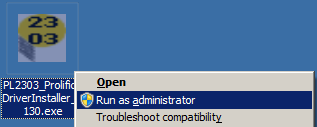
Tải về bộ cài đặt Windows cho USB RS-232 adapter: Tải về cho Windows 7/Vista/XP (32-bit) Tải về cho Windows 7/Vista (32-bit và 64-bit)
Nếu vì lý do trình điều khiển trên không làm việc, hãy thử một trong các cách sau: Tải về cho Windows 7/Vista/XP (32-bit và 64-bit - lái xe thay thế)Tải về cho Windows XP, 2000, 98/ME (32 - bit)
Đối với cáp cũ (mua trước khi đến tháng Mười, 2010): Tải về cho Windows 7/Vista/XP (32-bit và 64-bit) Tải về cho Windows Vista (32-bit)
Chạy trình cài đặt, sau đó sau khi khởi động lại, cắm đầu USB của bộ chuyển đổi vào một trong các cổng USB trên máy tính.
Chú ý: Đối với Windows 7, hãy sử dụng RC build 7100 hoặc phiên bản RTM cuối cùng. (Chương trình cài đặt sẽ không chạy trên Windows 7 hoặc đầu phiên bản Beta)
Kiểm tra việc cài đặt trình điều khiển phần mềm
1) Mở hộp thoại Device Manager từ Control Panel
- Windows Vista: Bắt đầu >> Control Panel >> Hệ thống >> Hardware >> Device Manager
- Windows XP: Start >> Control Panel >> Hệ thống >> Hardware >> Device Manager
- Windows 2000: Bắt đầu >> Cài đặt >> Control Panel >> Hệ thống >> Hardware >> Device Manager
- Windows 98/ME: Bắt đầu >> Cài đặt >> Control Panel >> Hệ thống >> Device Manager
3) Nếu thiết bị được cài đặt đúng, "Serialio.com USB Serial Port" hoặc "Prolific USB-to-Serial COM Port" sẽ được hiển thị.
Trình điều khiển phần mềm được cài đặt đúng, nhưng các bộ chuyển đổi USB-RS232 không hoạt động như mong đợi
Một trong những lý do phổ biến mà phần mềm có thể không hoạt động như mong đợi với một bộ chuyển đổi USB-Serial khi devcie được cài đặt đúng, là rất nhiều các chương trình cũ (và thậm chí cả một vài cái mới) chỉ hỗ trợ một số hạn chế về cổng COM (ví dụ như chỉ COM1 - COM4 )
Nếu các bộ chuyển đổi USB-RS232 được cài đặt như COM5, nó có thể cần phải được bố trí để COM1 - COM4 để làm việc với một số phần mềm.
Sau đây phác thảo làm thế nào để gán cổng COM trên Windows XP/2K/Me/98SE
Windows XP
1) Thực hiện theo bước 1-3 của "Kiểm tra quá trình cài đặt phần mềm điều khiển" ở trên.
2) Nhấp chuột phải vào các "Prolific USB Serial Port", sau đó chọn Properties
3) Nhấp vào tab "Port Settings". Nhấp vào nút "Advanced".
4) Trong "COM Port Number" thả xuống chọn số cổng mong muốn. Ví dụ, nếu phần mềm yêu cầu COM2, chọn COM2. Lưu ý cổng COM phải có "(sử dụng)" được liệt kê bên cạnh nó, nếu nó sau đó một thiết bị với tên đó đã được cài đặt trong hệ thống. Sau khi chọn số cổng mong muốn, bấm "OK."
5) Nhấp vào "OK" một lần nữa, và các thiết bị sẽ hiển thị như là trên cổng COM giống như nó đã được trước (tức là, COM5), nhưng sẽ hiển thị trên tên cổng được lựa chọn khi hộp thoại Device Manager được đóng lại và mở cửa trở lại .
6) Đóng Device Manager. Khởi động phần mềm để sử dụng với các cổng COM mới.
Windows 2000, Me, và 98 SE (Second Edition)
1) Thực hiện theo bước 1 của 2 "Kiểm tra quá trình cài đặt phần mềm điều khiển" ở trên.
2) Nhấp chuột phải vào các "Prolific USB Serial Port", sau đó chọn Properties.
3) Nhấp vào tab "Port Settings". Nhấp vào nút "Advanced".
4) Bỏ chọn "Sử dụng cài đặt tự động".
5) Chọn "phạm vi đầu vào / đầu ra". Bấm vào "Change Settings".
6) Loại "02E8-02EF" trong hộp giá trị. Giá trị này sẽ thay đổi cổng COM 4. Nếu COM 4 đang sử dụng, bạn phải chọn một cổng khác. Các giá trị cho mỗi cổng là.
- COM 1: 03F8-03FF
- COM 2: 02F8-02FF
- COM 3: 03E8-03EF
- COM 4: 02E8-02EF
8) Khởi động lại máy tính. Device Manager có thể được kiểm tra, để xem sự thay đổi cổng COM.
Lưu ý: Adaptor có thể không được chính xác như hình trên.

Không có nhận xét nào :
Đăng nhận xét
Để hoàn thiện , hay cho tôi xin ý kiến1